Windows 10 Build 18305 (schnelles Klingeln)
Microsoft veröffentlicht einen neuen Build aus dem Entwicklungszweig (die nächste Windows 10-Version, derzeit bekannt als Version 1903 oder 19H1). Insider im Fast Ring bekommen Windows 10 Build 18305.
Das ist neu.
Ein vereinfachtes Startlayout
Basierend auf Ihrem Feedback führen wir ein vereinfachtes Standard-Startlayout für neue Geräte, neue Benutzerkonten und saubere Installationen ein. Das neue Layout wurde zu einem schlanken einspaltigen Design mit reduzierten Kacheln auf oberster Ebene vereinfacht. Machen Sie sich keine Sorgen für die IT-Administratoren, Geschäfts- und Bildungskunden werden auch ein vereinfachtes Layout sehen, das auf diese Szenarien zugeschnitten ist.
In Verbindung mit früheren Änderungen, die die Möglichkeit bieten, Deinstallieren zusätzlicher Posteingangs-Apps, und eine neue Möglichkeit, einen Ordner oder eine Kachelgruppe einfach zu lösen, das vereinfachte Start-Layout ist Teil einer fortlaufenden Bemühung, Ihr Start-Erlebnis in der kommenden Version von Windows zu verbessern.
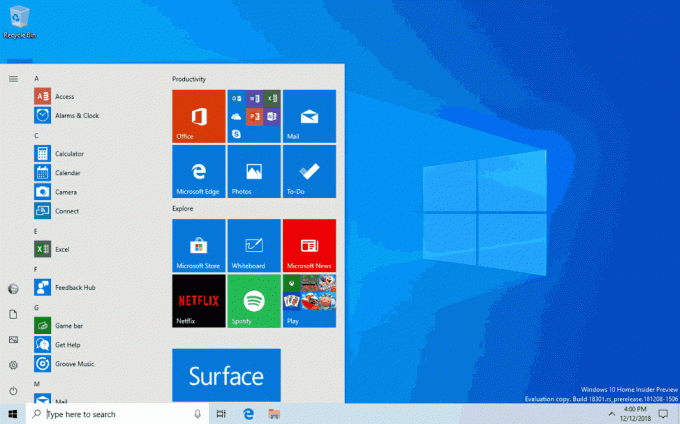
Hinweis: Wenn Sie auf diesen Build aktualisieren, ändert sich Ihr Startlayout nicht automatisch auf das neue Layout, da wir möchten, dass alles genau so ist, wie Sie es vor der Aktualisierung verlassen haben.
Einführung in die Windows-Sandbox!
Windows Sandbox ist eine neue, schlanke Desktopumgebung, die auf die sichere isolierte Ausführung von Anwendungen zugeschnitten ist.
Wie oft haben Sie eine ausführbare Datei heruntergeladen, hatten aber Angst, sie auszuführen? Waren Sie schon einmal in einer Situation, die eine Neuinstallation von Windows erforderte, aber keine virtuelle Maschine einrichten wollte?
Bei Microsoft stoßen wir regelmäßig auf diese Situationen, daher haben wir Windows Sandbox entwickelt: eine isolierte Desktop-Umgebung, in der Sie nicht vertrauenswürdige Software ausführen können, ohne befürchten zu müssen, dass Ihre Gerät. Jede in Windows Sandbox installierte Software verbleibt nur in der Sandbox und kann Ihren Host nicht beeinträchtigen. Sobald die Windows Sandbox geschlossen ist, wird die gesamte Software mit all ihren Dateien und ihrem Status dauerhaft gelöscht.
Windows Sandbox hat die folgenden Eigenschaften:
- Teil von Windows – alles, was für diese Funktion erforderlich ist, wird mit Windows 10 Pro und Enterprise geliefert. Sie müssen keine VHD herunterladen!
- Unberührt – Jedes Mal, wenn Windows Sandbox ausgeführt wird, ist es so sauber wie eine brandneue Installation von Windows
- Einweg – nichts bleibt auf dem Gerät bestehen; alles wird verworfen, nachdem Sie die Anwendung geschlossen haben
- Sicher – nutzt hardwarebasierte Virtualisierung für die Kernel-Isolation, die auf dem Microsoft Hypervisor beruht, um einen separaten Kernel auszuführen, der Windows Sandbox vom Host isoliert
- Effizient – verwendet integrierten Kernel-Scheduler, intelligente Speicherverwaltung und virtuelle GPU
Um Windows Sandbox zu installieren, gehen Sie zu Einstellungen > Apps > Apps & Funktionen > Programme und Funktionen > Windows-Funktionen ein- oder ausschalten, und wählen Sie dann Windows Sandbox aktivieren.
Um Windows Sandbox zu starten, öffnen Sie das Start Menü, Eingabe Windows-Sandbox und wählen Sie es dann aus.
Wir freuen uns zu erfahren, wie Sie Windows Sandbox verwenden! Da wir weiterhin neue Funktionen hinzufügen, ist Ihr Feedback entscheidend für die Ausrichtung dieser Funktion. Teilen Sie uns Ihre Gedanken daher unter Feedback-Hub.

Windows Sandbox respektiert die Einstellungen der Host-Diagnosedaten. Alle anderen Datenschutzeinstellungen werden auf ihre Standardwerte zurückgesetzt.
Für weitere Informationen, besuchen Sie bitte Windows-Sandbox bei Windows-Kernel-Interna.
Bekannte Probleme
- Bei der Erstinstallation von Windows Sandbox und bei jedem Wartungsereignis wird ein Setup-Prozess ausgeführt, der für etwa eine Minute eine erhebliche CPU- und Festplattenaktivität auslöst.
- Das Öffnen des Startmenüs in Windows Sandbox dauert einige Zeit und einige Startmenü-Apps werden nicht ausgeführt.
- Die Zeitzone wird zwischen Windows Sandbox und dem Host nicht synchronisiert.
- Windows Sandbox unterstützt keine Installationsprogramme, die einen Neustart erfordern.
- Der Microsoft Store wird in Windows Sandbox nicht unterstützt.
- Windows Sandbox unterstützt hohe dpi-Anzeigen nicht sehr gut.
- Windows Sandbox unterstützt Konfigurationen mit mehreren Monitoren nicht vollständig.
Verbesserungen der Windows-Sicherheits-App
Neue Erfahrung mit dem Schutzverlauf: Wir haben großartiges Feedback zu unseren bisherigen Erfahrungen von Benutzern erhalten und wir haben zugehört! Basierend auf den Vorschlägen und dem Feedback, das wir erhalten haben, wurde der Schutzverlauf in Windows-Sicherheit komplett überarbeitet. Das neue Schutzverlaufserlebnis zeigt Ihnen weiterhin Erkennungen von Windows Defender Antivirus, aber es ist jetzt aktualisiert, um auch detailliertere und leichter verständliche Informationen zu Bedrohungen bereitzustellen und verfügbar zu sein Aktionen. Wir haben dem Verlauf auch Zugriffsblöcke für kontrollierte Ordner hinzugefügt, zusammen mit allen Blöcken, die durch die organisatorische Konfiguration von Angriffsflächen-Reduktionsregeln erstellt werden. Wenn Sie das Offline-Scan-Tool von Windows Defender verwenden, werden alle Erkennungen jetzt auch in Ihrem Verlauf angezeigt. Darüber hinaus sehen Sie alle ausstehenden Empfehlungen (rote oder gelbe Zustände aus der gesamten App) in der Verlaufsliste. Wir hoffen, Ihnen gefallen die von uns vorgenommenen Änderungen!

Einführung des Manipulationsschutzes! Manipulationsschutz ist eine neue Einstellung von Windows Defender Antivirus, verfügbar in der Windows-Sicherheits-App, die, wenn sie aktiviert ist, zusätzliche Schutz vor Änderungen wichtiger Sicherheitsfunktionen, einschließlich der Einschränkung von Änderungen, die nicht direkt über die Windows-Sicherheits-App vorgenommen werden. Sie finden diese Einstellung unter Windows-Sicherheit > Viren- und Bedrohungsschutz > Einstellungen für Viren- und Bedrohungsschutz.

Symbole und Kaomoji sind jetzt nur noch einen Hotkey entfernt!
Haben Sie schon einmal versucht, einen Gedankenstrich einzugeben, und konnten sich nicht an den Alt-Tastencode erinnern? Sie wollten in den sozialen Medien „den Tisch umdrehen“ posten, konnten sich aber nicht an die Zeichenfolge erinnern? Wenn Sie WIN+(Punkt) oder WIN+(Semikolon) drücken, enthält die angezeigte Auswahl jetzt neben Emojis auch Symbole und Kaomoji!
Sie können fragen, was ist kaomoji? Wörtlich aus dem Japanischen übersetzt bedeutet es „Gesichtszeichen“ – im Grunde ist es eine Möglichkeit, Gesichter nur aus Text zu erstellen. Sie können sie bereits verwenden, zum Beispiel die oben erwähnte ist relativ beliebt: (╯°□°)╯︵ ┻━┻
Wenn Sie mehr in die Symbolseite eintauchen, werden Sie feststellen, dass wir Abschnitte für Satzzeichen, Währung, Geometrie, Mathematik, Latein und Sprachsymbole enthalten. Wenn Sie Ihre am häufigsten verwendeten Symbole auswählen, wird die zuletzt verwendete Registerkarte mit ihnen gefüllt, sodass es beim nächsten Mal noch einfacher ist, sie auszuwählen.
Derzeit unterstützt nur der Emoji-Bereich die Suche nach Typ.
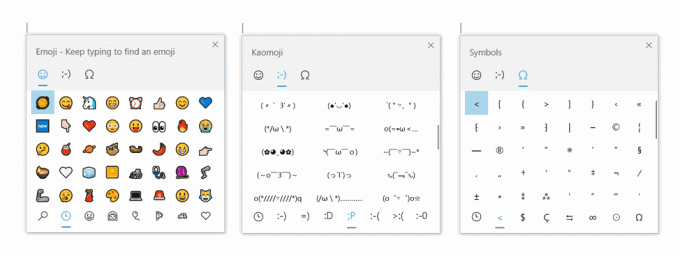
Diese Erfahrung, die ursprünglich während der RS5-Entwicklung für Chinesisch (vereinfacht) eingeführt wurde, wurde für Insider in allen Sprachen eingeführt mit Build 18252 – ab heute steht es allen Insidern in Fast! Wir würden uns freuen, wenn Sie es ausprobieren und Feedback geben. Schon ausprobiert? Mit diesem Build haben wir das verfügbare Kaomoji basierend auf Ihrem Feedback ein wenig aktualisiert, einschließlich des Hinzufügens von ¯\_(ツ)_/¯ und ᓚᘏᗢ.
Der Verlauf der Zwischenablage bekommt ein neues Aussehen
Haben Sie schon versucht, den Verlauf der Zwischenablage zu verwenden? Wenn diese Option aktiviert ist, können Sie mehrere Elemente der Zwischenablage speichern, um sie später zu verwenden. Eingeführt während der RS5-Entwicklung, wir haben von allen großartiges Feedback zu dieser Erfahrung erhalten, und eines der Dinge, die wir am häufigsten gehört haben, ist dass die Benutzeroberfläche nicht kompakt genug war – für jeden Eintrag wurde viel Platz verwendet, auch wenn es sich nur um einen kleinen Text handelte Fragment. Wir haben uns ursprünglich dafür entschieden, größere Einträge anzuzeigen, damit Platz für eine schöne Bildvorschau war, aber als wir uns unsere Daten ansahen, stellten wir fest, dass 90% der Elemente in der Zwischenablage-Historie Text waren. Basierend darauf und Ihrem Feedback optimieren wir jetzt das Design für Textschnipsel – verkleinern die Höhe jedes Eintrags und geben Ihnen so Zugriff auf mehr Einträge, ohne in der Ansicht scrollen zu müssen.
Ich hoffe, Ihnen gefällt die Änderung, die wir vorgenommen haben! Kopiere etwas Text und drücke Windows-Logo-Taste + V um das aktualisierte Design zu überprüfen.
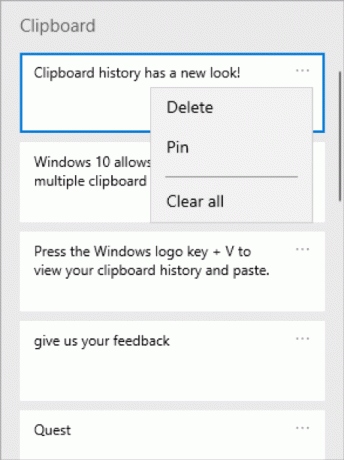
Anmelden bei Windows mit kennwortlosen Microsoft-Konten
Wir treiben die Eliminierung von Passwörtern und die Sicherheit Ihrer Konten mit einer weiteren coolen Funktion voran. Heute kündigen wir die Unterstützung für das Einrichten und Anmelden bei Windows mit einem Telefonnummernkonto an, ohne dass Sie ein Kennwort erstellen oder sich darum kümmern müssen! Wenn Sie ein Microsoft-Konto mit Ihrer Telefonnummer haben, können Sie sich mit einem SMS-Code anmelden und Ihr Konto unter Windows 10 einrichten. Nachdem Sie Ihr Konto eingerichtet haben, können Sie sich mit Windows Hello Face, Fingerprint oder einer PIN (je nach Gerätefunktionen) bei Windows 10 anmelden. Nirgendwo ein Passwort erforderlich!

Erstellen eines passwortlosen Telefonnummernkontos
Wenn Sie noch kein kennwortloses Telefonnummernkonto haben, können Sie eines in einer mobilen App wie Word erstellen, um es auszuprobieren. Gehen Sie einfach zu Word und melden Sie sich mit Ihrer Telefonnummer an, indem Sie Ihre Telefonnummer unter „Anmelden oder kostenlos registrieren“ eingeben.
Fügen Sie Ihr kennwortloses Telefonnummernkonto zu Windows hinzu
Nachdem Sie nun ein kennwortloses Telefonnummernkonto erstellt haben, können Sie sich mit den folgenden Schritten bei Windows anmelden:
- Fügen Sie Ihr Konto zu Windows über Einstellungen > Konten > Familie und andere Benutzer > "Eine andere Person zu diesem PC hinzufügen" hinzu.
- Sperren Sie Ihr Gerät und wählen Sie Ihr Telefonnummernkonto auf dem Windows-Anmeldebildschirm aus.
- Da Ihr Konto kein Passwort hat, wählen Sie „Anmeldeoptionen“, klicken Sie auf die alternative „PIN“-Kachel und klicken Sie auf „Anmelden“.
- Führen Sie die Webanmeldung und die Einrichtung von Windows Hello durch (dies verwenden Sie, um sich bei nachfolgenden Anmeldungen bei Ihrem Konto anzumelden).
- Sie können jetzt die Vorteile der Anmeldung bei Windows mit Ihrem kennwortlosen Telefonnummernkonto genießen.
Hinweis: Dieses Erlebnis ist derzeit nur für Insider in der Home-Edition verfügbar. Wir benachrichtigen Sie, wenn es um weitere Editionen erweitert wird
Optimiertes Windows Hello-PIN-Reset-Erlebnis
Wir wissen, dass es schwierig sein kann, sich eine PIN zu merken, daher wollten wir unseren Microsoft-Kontobenutzern ein überarbeitetes Windows Hello-PIN-Reset-Erlebnis mit dem gleichen Erscheinungsbild wie bei der Anmeldung im Web bieten. Sehen Sie sich das im heutigen Build an, indem Sie auf den Link "Ich habe meine PIN vergessen" klicken, wenn Sie sich mit einer PIN bei Windows anmelden.
![Überarbeitetes Zurücksetzen der Windows Hello-PIN für Microsoft-Kontobenutzer [nur Vorschau]](/f/1e2545e5657011176bf40ec79b9fe700.gif)
Hinweis: Dieses Erlebnis ist derzeit nur für Insider in der Home-Edition verfügbar. Wir werden Sie informieren, wenn es um weitere Editionen erweitert wird.
Sorgen Sie mit der empfohlenen Fehlerbehebung für einen reibungslosen Betrieb Ihres Geräts
Microsoft kann bestimmte kritische Probleme auf Ihrem Windows-Gerät automatisch beheben, damit es reibungslos funktioniert. Beispielsweise können wir die Standardeinstellungen für kritische Dienste automatisch wiederherstellen, Funktionseinstellungen anpassen an Ihre Hardwarekonfiguration anzupassen oder andere spezifische Änderungen vorzunehmen, die für den Betrieb von Windows erforderlich sind normalerweise. Kritische Fehlerbehebung erfolgt automatisch und kann nicht ausgeschaltet werden.
Wir empfehlen auch die Fehlerbehebung für andere Probleme, die für den normalen Windows-Betrieb nicht kritisch sind, aber Ihre Erfahrung beeinträchtigen könnten. Wir empfehlen beispielsweise, eine Einstellung zu deaktivieren, die manchmal zum unerwarteten Absturz einer App oder Funktion führt, bis ein Update verfügbar ist. Wir benachrichtigen Sie, wenn wir Ihnen helfen können, und Sie können wählen, ob Sie die Fehlerbehebung ausführen oder ignorieren möchten. Sie können auch ändern, wie die empfohlene Fehlerbehebung auf Ihrem Gerät ausgeführt wird, indem Sie. öffnen Start > Einstellungen > Datenschutz > Diagnose & Feedback.
Sie haben vielleicht bemerkt, dass diese Funktion für eine Weile sichtbar, aber jetzt ist es voll funktionsfähig.
Möglicherweise sehen Sie von uns empfohlene Fehlerbehebungen, während wir die Funktion testen. Diese Tests, die als „Beispiel für empfohlene Fehlerbehebung“ gekennzeichnet sind, können sicher ausgeführt werden und nehmen keine Änderungen an Ihrem Gerät vor. Die Tests helfen sicherzustellen, dass die Funktion wie vorgesehen funktioniert, und geben Ihnen die Möglichkeit, Feedback zu geben, damit wir dafür sorgen können, dass Ihr Gerät optimal funktioniert.
Sie sehen diese Benachrichtigung, wenn eine empfohlene Fehlerbehebung für Ihr Gerät verfügbar ist:
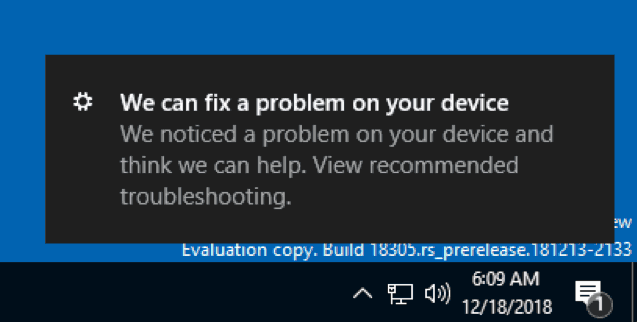
Nachdem Sie auf die Benachrichtigung geklickt haben, sehen Sie diesen Bildschirm, in dem Sie auswählen können, ob Sie die empfohlene Fehlerbehebung ausführen möchten oder nicht.

Automatischer Neustart und Anmeldung (ARSO) für Unternehmen
Sind Sie es leid, diese blinkenden Bildschirme nach jedem Update zu sehen?
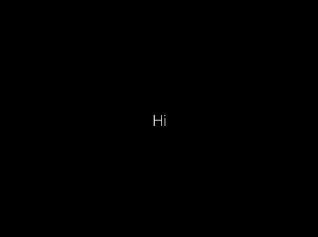
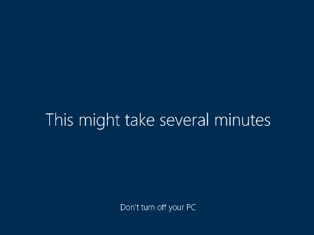
ARSO ist eine Funktion, die einen Benutzer nach einem Update automatisch anmeldet, um die Einrichtung abzuschließen, und dann den PC sperrt. Diese Funktion ist Teil unserer Seamless Update Story für Windows und hat zum Ziel, Kundenprobleme zu reduzieren rund um Updates, einschließlich Dinge wie Einrichtungszeit nach der Anmeldung und nicht in der Lage zu sein, dort weiterzumachen, wo Sie aufgehört haben aus.
Diese Funktion wird auf Geräten aktiviert, die einer Cloud-Domäne beigetreten sind und bestimmte Sicherheitsanforderungen erfüllen:
- BitLocker ist aktiviert und wird während des Upgrades nicht angehalten
- TPM 2.0
- Sicherer Startvorgang
Um zu überprüfen, ob Ihr Gerät ARSO erhält, gehen Sie zu Einstellungen > Konten > Anmeldeoptionen > Datenschutz:

Ist der Schalter „On“ und nicht ausgegraut, erfüllt das Gerät die Sicherheitsanforderungen für ARSO und ist standardmäßig aktiviert.
Wenn der Schalter ausgegraut und aktiviert ist, bedeutet dies, dass Ihr IT-Administrator ARSO explizit für Sie aktiviert hat, unabhängig von den Sicherheitsanforderungen Ihres Geräts.
Wenn der Schalter ausgegraut und deaktiviert ist, bedeutet dies, dass Sie die Mindestsicherheitsanforderungen für. nicht erfüllen Enterprise ARSO oder Ihr IT-Administrator hat ARSO explizit für Sie deaktiviert, unabhängig von der Sicherheit Ihres Geräts Bedarf.
Legen Sie eine Standard-Task-Manager-Registerkarte fest
Haben Sie einen bevorzugten Tab im Task-Manager – einen, zu dem Sie immer sofort wechseln? Wir freuen uns, Ihnen mitteilen zu können, dass Sie jetzt Ihren eigenen Standard-Tab auswählen können! Wenn Sie den Task-Manager starten, wird er jetzt direkt zu Ihrer bevorzugten Registerkarte springen.
Sie können Ihre bevorzugte Registerkarte einstellen über Optionen > Standard-Tab festlegen.

Aktualisierte Einstellungen-Startseite
In diesem Build führen wir eine neue Methode ein, die Benutzern dabei hilft, ihr Windows-Setup abzuschließen und schnell auf einige der am häufigsten verwendeten Einstellungen zuzugreifen. Inspiriert von der Startseite des Microsoft-Kontos hat die Startseite der Einstellungen jetzt oben eine Kopfzeile, mit der Sie schnell gehen können Aktionen für Dinge wie das Anmelden und Verwalten Ihres Microsoft-Kontos, um die Windows- und Microsoft-Erfahrung zu verbessern. Es gibt Ihnen auch einen einfachen Überblick über den Systemstatus, z. B. wenn Updates verfügbar sind.
Einige von euch haben dies vielleicht schon in früheren Builds gesehen, aber keine Sorge, wenn nicht, wir führen dies langsam weiter aus und Sie werden es in einem kommenden Build sehen.
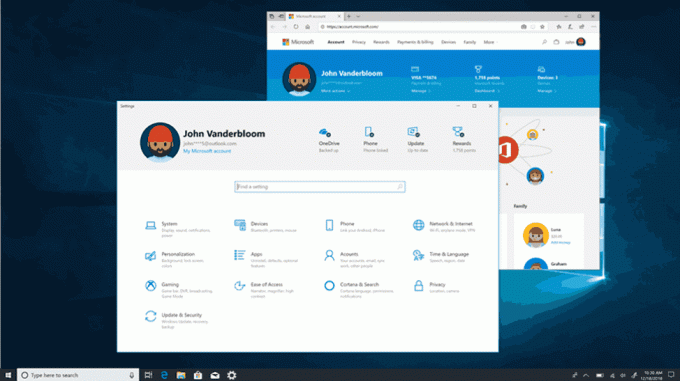
Freundliche Termine im Datei-Explorer
Mit Build 18272, haben wir erwähnt, dass einige Insider möglicherweise ein paar kleine Änderungen am Datei-Explorer bemerken. Wir haben Details versprochen und die aktualisierte Standardeinstellung geteilt Downloads Ordner sortieren war der erste Teil davon. Der zweite Teil davon ist folgender: Wir probieren ein neues Standard-Datumsformat im Datei-Explorer aus! Genannt freundliche Termine, können Sie ein Beispiel dafür sehen, wie es im Bild unten aussieht.
Warum die Änderung vornehmen? Das neue Format vereinfacht die Spalte für das Änderungsdatum und bietet Konsistenz mit anderen Ansichten, die Sie im gesamten Betriebssystem, in Apps und im Web sehen.
Wir bedanken uns bei allen, die sich bisher die Zeit genommen haben, ihr Feedback zu teilen. Basierend auf Ihren Kommentaren machen wir es in Build 18305 etwas einfacher, das Ausschalten zu vereinfachen, wenn es nicht Ihr Ding ist – Sie haben es nicht mehr Um die Einstellungen zu durchsuchen, können Sie jetzt einfach mit der rechten Maustaste auf die Spalte für das Änderungsdatum klicken und freundliche Daten ein- und ausschalten dort.
Freundliche Dates sind noch nicht für alle verfügbar. Machen Sie sich also keine Sorgen, wenn Sie es noch nicht sehen – wir informieren Sie, wenn es für alle live ist.
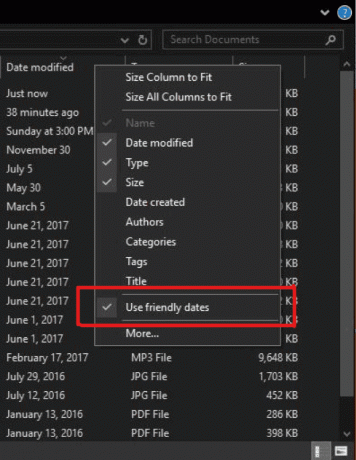
Schatten sind zurück!
Wie einige aufmerksame Insider bemerkt haben, haben wir vor kurzem damit begonnen, die Schattenarbeit, mit der wir ursprünglich eingeführt wurden, neu auszurollen Bau 17711.
Schatten sind Teil unserer langfristigen Vision von die Evolution des fließenden Designs, und wir freuen uns, sie Ihnen heute zu präsentieren, nachdem wir einige der Rückmeldungen behandelt haben, die Sie uns nach der ersten Einführung mitgeteilt haben.
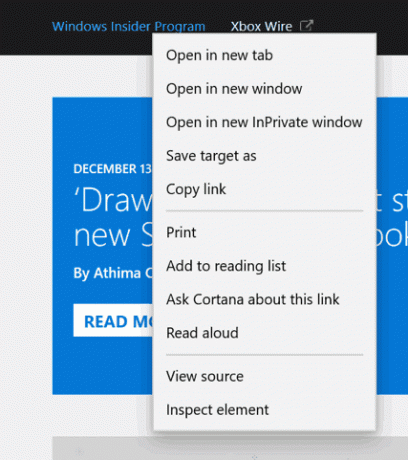
Wiederveröffentlichung des neuen japanischen IME
Vielen Dank für Ihr wertvolles Feedback zu unserem neuer japanischer IME. Vor einigen Wochen haben wir den IME offline geschaltet, um einige der Rückmeldungen zu berücksichtigen, die uns mitgeteilt wurden, und sind nun bereit, den IME wieder für Insider bereitzustellen. Die neueste Version des IME bietet verbesserte Schlüsselanpassungsoptionen und eine verbesserte Zuverlässigkeit des Kandidatenfensters (Behebung eines Problems, bei dem es nicht angezeigt wurde), und wir freuen uns darauf, dass Sie es ausprobieren. Da wir das bestmögliche Tipperlebnis sicherstellen möchten, wird dies ein gestaffelter Rollout sein – einige Insider erhalten es heute, und wir werden sowohl die Metriken als auch Ihre Kommentare sorgfältig prüfen, bevor wir den IME an weitergeben jedermann. Freue mich aufs Ausprobieren und Teilen Rückmeldung!
Hinweis: Uns sind Kompatibilitätsprobleme mit einigen Spielanwendungen bekannt und das Team arbeitet daran – wir werden Sie informieren, wenn dies behoben wurde.
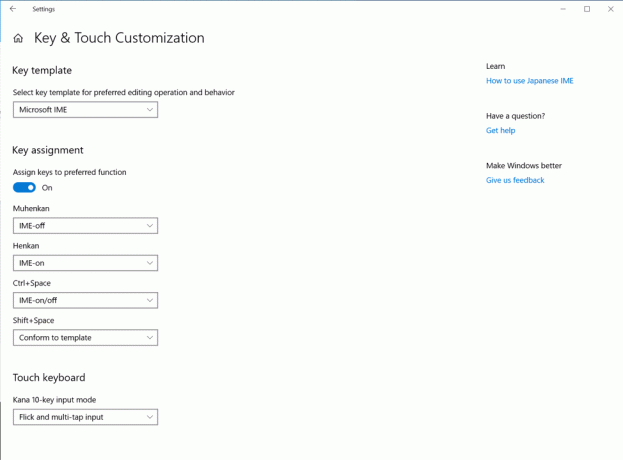
Einführung in die Office-App für Windows 10
In diesem Monat erhalten Windows-Insider einen ersten Einblick in die neue Office-App, eine einfache Erfahrung, die Benutzern dabei helfen soll, Office optimal zu nutzen und schnell wieder mit ihrer Arbeit zu beginnen. Diese App basiert auf dem neu gestalteten Office.com Erfahrung, die großartiges Benutzer-Feedback erhalten hat und die Art und Weise verändert hat, wie viele unserer Webbenutzer täglich mit Office interagieren.
Die App ist ein großartiger Ausgangspunkt für Office, der Ihnen hilft, alle Ihre Dateien an einem Ort zu finden oder einfach auf jede verfügbare Office-Lösung zuzugreifen. Es kann Sie mit den Office-Rich-Clients verbinden, wenn diese auf Ihrem Computer installiert sind, oder Sie werden zur Webversion von Office weitergeleitet, wenn dies nicht der Fall ist. Die IT wird auch die Möglichkeit zu schätzen wissen, die App durch die Integration anderer Branchenanwendungen, die Azure Active Directory verwenden, in die Erfahrung zu integrieren und das Corporate Branding auf die App anzuwenden.
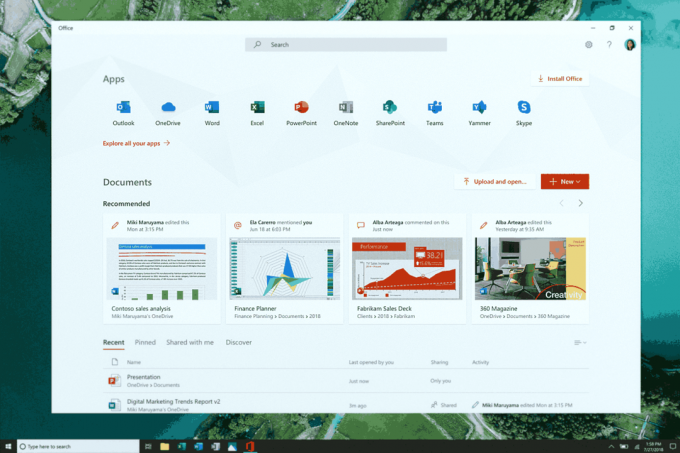
Bitte sehen Sie sich... an Microsoft 365-Blogbeitrag Weitere Informationen zur Office-App. Beginnen Sie mit der Nutzung der App, um Office optimal zu nutzen, und teilen Sie uns Ihre Meinung über den Feedback-Link unter „Einstellungen“ mit.
Hinweis: Sie können es bemerken die neuen Office-Symbole im Screenshot oben! Sie sind noch nicht live für Insider, aber wir wollten, dass Sie einen Vorgeschmack darauf bekommen, wie es aussehen wird, wenn sie es sind.
Erledigen Sie mehr mit Cortana und Microsoft To-Do
Möchten Sie nur eine To-Do-Liste, die für Sie doppelt so schwer ist? Sparen Sie Zeit und bleiben Sie organisiert – Cortana hilft, indem es Ihre Erinnerungen und Aufgaben zu Ihren Listen in. hinzufügt Aufgaben von Microsoft Mit dieser Funktionsvorschau behalten Sie den Überblick über das Wichtigste. Verwenden Sie Ihre Stimme, Ihren PC, Ihr Telefon – Sie haben die Wahl.
Optimieren Sie Ihre Aufgaben – Ihre Listen und Erinnerungen aus Microsoft To-Do, Cortana und Aufgaben in Outlook können jetzt zentral in Ihrer Microsoft To-Do-App zusammengefasst werden. Verwenden Sie Microsoft To-Do überall: auf Ihrem Android oder iPhone, mit Cortana oder auf Ihrem Windows 10-PC. Sie können auch über das Internet darauf zugreifen. Es wird automatisch synchronisiert, damit Sie keinen Beat verpassen.
Wenn Sie Cortana bitten, Milch zu Ihrer Einkaufsliste hinzuzufügen, wird sie auf einer Ihrer Microsoft To-Do-Listen angezeigt.

Oder bitten Sie Cortana, Sie daran zu erinnern, einen Freund anzurufen und die Erinnerung in Ihrer geplanten Microsoft-To-Do-Liste anzuzeigen.

Mit dieser Integration fördern wir die Bemühungen, Ihre To-Do-Listen nahtlos mit Microsoft To-Do, Cortana und Ihren Aufgaben in Outlook zu synchronisieren. Erfahren Sie mehr über die Integration von Microsoft To-Do und Outlook-Aufgaben.
Um mit der Synchronisierung zu beginnen, muss Ihr Windows 10-PC Build 18267+ ausführen und entweder an die Region Australien, Indien, USA oder Großbritannien gebunden sein. Erfahren Sie mehr über die Integration von Microsoft To-Do und Cortana. Um Feedback zu teilen, schließe dich der Kohorte an oder verwenden Sie den Windows-Feedback-Hub. Verwenden Sie den Windows-Feedback-Hub.
- Wir haben ein Problem behoben, das zu Fehlerüberprüfungen mit dem Fehler „KERNEL SECURITY CHECK FAILURE“ beim Erstellen/Starten von VMs oder Installieren/Durchführen von Scans mit bestimmten AV-Apps führte.
- Wir haben ein Problem behoben, bei dem das Symbol „Ordner öffnen“ im Datei-Explorer einen weißen Hintergrund hatte, wenn ein dunkles Design verwendet wurde.
- Wir haben ein Problem im vorherigen Build behoben, bei dem die Einstellungen beim Öffnen der Spracheinstellungen abstürzten.
- Wir haben ein Problem behoben, bei dem das Action Center in den letzten Flügen keine Eröffnungsanimation hatte.
- Wir haben ein Problem behoben, bei dem die aufgelisteten Aktivitäten einen unerwartet alten Zeitstempel aufwiesen, sodass Sie leicht dort weitermachen konnten, wo Sie beim Öffnen der Suche aufgehört hatten.
- Wir haben ein Problem behoben, bei dem das Suchfeld in der Taskleiste einen abgeschnittenen dunklen Rahmen im hellen Design hatte.
- Wir haben einige Szenarien behoben, die dazu führen konnten, dass die Taskleiste unerwartet transparent wurde.
- Wir haben ein Problem behoben, das dazu führen konnte, dass taskhostw.exe unerwartet lange Zeit viel CPU beanspruchte.
- Wir haben ein Problem behoben, bei dem die Einstellungen abstürzten, wenn in den letzten Builds unter System > Speicher auf die Option "Speichernutzung auf anderen Laufwerken anzeigen" geklickt wurde.
- Wir haben ein Problem behoben, bei dem „Vorherige Windows-Version löschen“ in „Storage Sense konfigurieren“ nicht auswählbar war.
- Wir haben ein Problem behoben, das dazu führte, dass das Backup bei einigen unerwartet fehlschlug, mit einer Meldung, dass das Medium schreibgeschützt ist (Fehlercode 0x80070013).
- Wenn der Abschnitt Suchen in den Einstellungen sichtbar ist, steht er jetzt vor Update & Sicherheit.
- Wir haben ein Problem behoben, bei dem einige Seiten in den Einstellungen oben mehr Platz hatten als andere.
- Wir haben ein Problem behoben, das dazu führte, dass ☆ und einige andere Zeichen in bestimmten Textfeldern nicht richtig angezeigt wurden.
- Wir haben ein Problem behoben, bei dem der Windows Ink-Arbeitsbereich das alte Microsoft Store-Symbol verwendet.
- Wir haben ein Problem behoben, bei dem die Emoji-Auswahl teilweise außerhalb des Bildschirms gezeichnet wurde, wenn sie am unteren Rand des Bildschirms aufgerufen wurde.
- Wir haben ein Problem behoben, bei dem die zweite Zeile der Eingabeanzeige in der Taskleiste, wenn sie angezeigt wurde, im hellen Design nicht lesbar war.
- Wir haben unsere Nachricht im Snipping Tool aktualisiert, um einen Tipp zur Verwendung von WIN+Shift+S zur Verbesserung der Auffindbarkeit hinzuzufügen – vielen Dank an die Leute, die dies vorgeschlagen haben!
- Wir haben ein Problem behoben, bei dem Sie auf der Registerkarte Details des Task-Managers nicht nach der Spalte "Gemeinsamer GPU-Speicher" sortieren konnten.
- Wir haben ein Problem behoben, das dazu führte, dass ShellExperienceHost.exe das Gerät daran hinderte, in den Ruhezustand zu gehen Meldung „Eine Miracast-Sitzung ist derzeit verbunden.“ obwohl besagte Sitzung bereits stattgefunden hat getrennt.
- Wir haben ein Problem aus dem vorherigen Flug behoben, bei dem der High Definition Audio Controller auf einigen Systemen nicht mit Code 10 gestartet wurde, was dazu führte, dass kein Ton von den Onboard-Lautsprechern und dem Mikrofon ausgegeben wurde.
- Die Hyperlink-Farben müssen im Dark Mode in Sticky Notes verfeinert werden, wenn die Insights aktiviert sind.
- Die Windows-Sicherheits-App zeigt möglicherweise einen unbekannten Status für den Bereich Viren- und Bedrohungsschutz an oder wird nicht richtig aktualisiert. Dies kann nach einem Upgrade, Neustart oder Änderung der Einstellungen auftreten.
- Der Prozess cmimanageworker.exe hängt möglicherweise ab, was zu einer Verlangsamung des Systems oder einer überdurchschnittlichen CPU-Auslastung führt. Dies kann durch einen Neustart des Computers umgangen werden, wenn es auftritt.
- Das Starten von Spielen, die BattlEye Anti-Cheat verwenden, löst einen Fehlercheck (grüner Bildschirm) aus – wir untersuchen ihn.
- USB-Drucker werden möglicherweise zweimal in den Geräten und Druckern in der Systemsteuerung angezeigt. Durch eine Neuinstallation des Druckers wird das Problem behoben.
- Wir untersuchen ein Problem, bei dem das Klicken auf Ihr Konto in Cortana-Berechtigungen für einige Benutzer in diesem Build nicht die Benutzeroberfläche zum Abmelden von Cortana (wenn Sie bereits angemeldet waren) öffnet.
- Wenn Sie Hyper-V verwenden und zusätzlich zum Standard einen externen vSwitch hinzugefügt haben, können viele UWP-Apps keine Verbindung zum Internet herstellen. Das Entfernen des zusätzlichen vSwitch wird dieses Problem beheben.
- Die Benutzeroberfläche des Taskplaners kann leer erscheinen, obwohl geplante Tasks vorhanden sind. Im Moment müssen Sie die Befehlszeile verwenden, wenn Sie sie sehen möchten.
- Creative X-Fi-Soundkarten funktionieren nicht richtig. Wir arbeiten mit Creative zusammen, um dieses Problem zu lösen.
- Beim Versuch, auf Build 18305 zu aktualisieren, werden einige S-Modus-Geräte heruntergeladen und neu gestartet, aber das Update schlägt fehl. Wir arbeiten an einem Fix für einen zukünftigen Flug.
- Wenn Sie einen der letzten Builds vom Fast Ring installieren und zum Slow Ring wechseln, schlagen optionale Inhalte wie das Aktivieren des Entwicklermodus fehl. Sie müssen im Fast Ring bleiben, um optionale Inhalte hinzuzufügen/zu installieren/zu aktivieren. Dies liegt daran, dass optionaler Inhalt nur auf Builds installiert wird, die für bestimmte Ringe genehmigt wurden.
Quelle: Microsoft

